реклама
DOC, XLS, PPT - нека да видим какво се крие отвъд тези типове файлове в Microsoft Office, които използваме от години.
Обърнахте ли внимание на някои от непознатите опции за файлов формат, които се появяват в офис пакета ви, когато се опитвате да запазите файл? Или сте получили файлове от някой в един от тези формати и сте намерили файловете за „нечетливи“? Тук сме, за да ви разкажем повече за тях странно изглеждащи типове файлове Как да отворите странни типове файлове в WindowsКомпютрите познават хиляди различни формати на файлове. Понякога и вие, и Windows не знаете как да отворите странен файл. Ето как можете да разберете как да отворите тези файлове. Прочетете още .
Забележка: Предлаганите опции за формат на файлове могат да варират в зависимост от това офис пакета, който използвате Кой Office Suite е най-подходящ за вас?Ще бъдете натиснати, за да намерите професия, която не изисква обработка на думи или цифри от някакъв вид. И може да се чудите, наистина ли Microsoft Office е най-доброто решение? Ето вашите възможности. Прочетете още
. Онлайн офис пакетите обикновено имат по-малко възможности. Microsoft Office - оригиналната програма за офис - разполага с всички тях.Няколко полезни условия, свързани с офиса, които да поддържате в ума
Преди да проучим различни файлови формати, нека да разгледаме накратко „Officeespeak“, който ще ви бъде полезен, когато се занимавате с програми на Office. Обърнете внимание, ако вече не сте запознати с тези условия.
1. Наследени файлови формати: Те се отнасят до файлови формати, които вече не се разработват (но може да продължат да се използват).
2. OOXML или OpenXML: OOXML означава Office Open XML - файлов формат, който Microsoft представи през 2007 г. Не го бъркайте с Open Office XML, който беше файлов формат, разработен като част от пакета за офиси с отворен код OpenOffice.
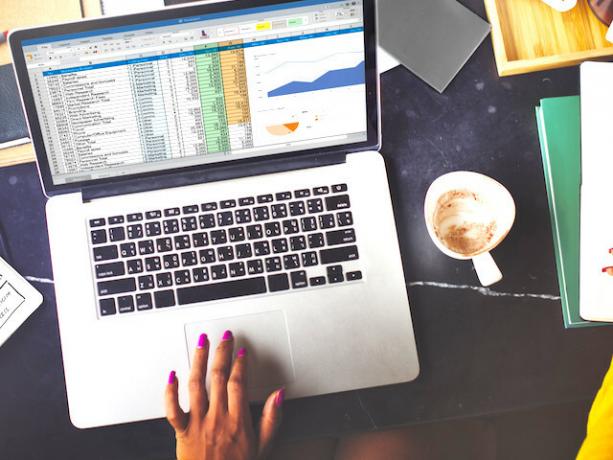
3. Работна книга: Работна книга е просто файл в Excel, който съдържа един или повече работни листове или електронни таблици.
4. Макро: Макрос е малка програма, която може да ви помогне да автоматизирате повтарящите се задачи в Excel. Когато записвате макрос, сякаш създавате последователност от инструкции, използвайки натискания на клавиши и действия на мишката. След като запазите и стартирате макроса, той изпълнява тази последователност, без да иска да въведете.
5. Добави: Добавка разширява функционалността на вашата Office програма с някои полезни допълнителни функции. Например, тази добавка за Office 2003 / XP [Вече не е налична] ви позволява да премахвате скрити данни (като коментари) от документи.
DOCX, XLSX, PPTX
Този набор от разширения на файлове, които се случват в OpenXML, стана по подразбиране в Microsoft Office 2007, замяна на форматите DOC, XLS и PPT в Microsoft Word, Microsoft Excel и Microsoft PowerPoint, съответно.
Ако винаги сте използвали DOC, XLS и PPT, този нов комплект може да отнеме известно време.
Уважаеми Powerpoint:
Като потребител на Mac, писна ми да се занимавам с проблеми с преобразуването на конференции.
.xlsx и .docx са разбрали, защо не и вие?- Къри Кънингам (@CurryCunningham) 16 февруари 2016 г.
Ще забележите, че файловете в по-новите формати са с по-малък размер от съответните в наследените формати. Това е така, защото идват с механизъм за компресия без загуби. За да споделяте тези файлове с хора, които използват по-стари версии на Microsoft Office, можете да изберете да запазите файла OpenXML в съответната наследена версия чрез Файл> Запазване като.
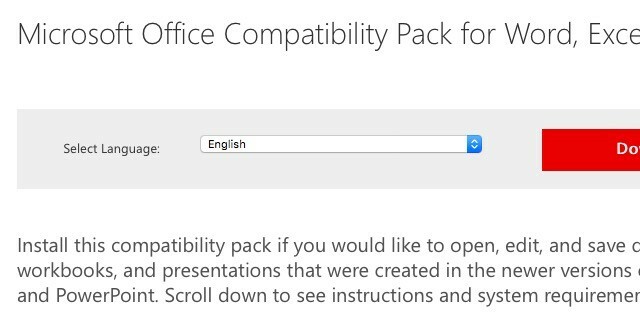
Ако ти си пускане на версия на Microsoft Office отпреди 2007 г. Все още можете да купите Microsoft Office 2003 онлайн и ние ви показваме къдеДокато Office 2016 се въвежда, някои хора все още копнеят за Office 2003. Ето как да си поправите 2003 година. Прочетете още , можете лесно да преглеждате и редактирате OpenXML файлове, като инсталирате този пакет за съвместимост на Microsoft Office [Няма по-дълго време на разположение]. Или можете да оставите Сайкат да ви убеди в това надстройка до Microsoft Office 2016 13+ причини, които трябва да надстроите до Microsoft Office 2016Microsoft Office 2016 е тук и е време да вземете решение. Въпросът за производителността е - трябва ли да надстроите? Ние ви даваме новите функции и по-свежите причини да ви помогнем ... Прочетете още .
Някои други офис пакети като Google Docs също поддържат OpenXML формати, така че не трябва да имате проблеми с импортирането, да речем, на XLSX файл в Google Docs.
Между другото, тези OpenXML формати са по същество ципирани файлове, които съдържат отделни папки за медии, XML файлове и т.н. Това означава, че можете например да преглеждате съдържанието на DOCX файл, като преименувате разширението от DOCX в ZIP. Това е доста удобно, когато трябва да получите достъп до изображение, вградено във файла DOCX без всъщност трябва да прочетете файла в този формат.
ODT, ODS, ODP
Това трио от файлове е във формат Open Document (ODF), който е стандартизиран файлов формат, който не е ограничен от всякакъв вид употреба. Това означава, че всяка компания може да внедри този формат като част от своя софтуер. Нищо чудно, че ODF се използва в различни офис софтуер, както собствени, така и с отворен код, включително OpenOffice, Гугъл документи, LibreOffice, Zoho Office Suite, и AbiWord.
Ако стартирате Office 2010 и по-нови версии, ще можете да отваряте файлове ODT (за текстообработка), ODS (за електронни таблици) и ODP (за презентации) файлове с лекота, тъй като тези версии се предлагат с естествена поддръжка за ODF файлове. За предишни версии на Microsoft Office, тази безплатна добавка на OpenXML / ODF Translator наличен на SourceForge е удобен.
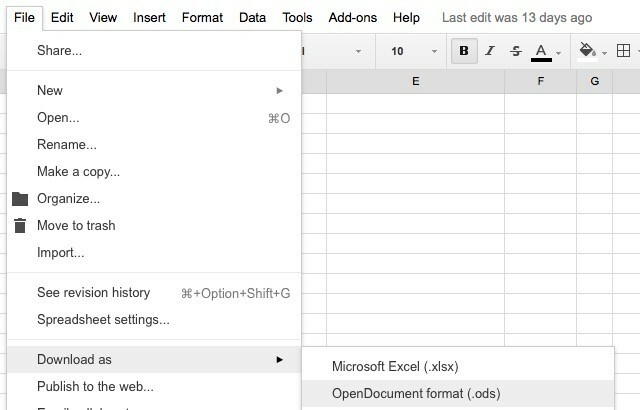
Разбира се, ако искате да прочетете еднократен ODF файл, може също да го качите в Google Документи и да го видите там. Можете дори да изтеглите Google Docs файлове в ODF.
Microsoft Office не поддържа някои от своите редовни функции (или ги поддържа само частично) във ODF файлове.
XLSB
XLSB, което означава Excel Binary Workbook, се държи повече или по-малко като XLSX формат, само че запазва данни в двоичен формат. Основното му предимство пред XLSX е, че бившият пресича размера на файла със значителен марж и следователно ускорява операциите за четене и запис.
Ако можеш? не изпращате файл в Excel, защото? е твърде голям, запишете го като .xlsb. Това ще свие размера!
- Google Tips (@GoogleTipsFacts) 17 януари 2016 г.
Ако искате да компресирате електронна таблица, за да спестите място за съхранение и да улесните прехвърлянето на файлове, XLSB е добро решение. Може да искате да запазите тестов файл като XLSB, преди да използвате този формат редовно.
Уловимото е, че XLSB рядко е съвместим с офис пакети извън домейна на Microsoft, така че трябва да го направите добре да се придържате към универсален формат като XLS, в случай че планирате да споделите файла, който сте спестяване. Ако ти зная този получател използва офис пакет, който поддържа XLSB, не се колебайте да го изпратите в този формат, за да ускорите нещата.
Ако получите XLSB файл, не го отваряйте, освен ако не се доверите на подателя, тъй като XLSB файловете поддържат макроси и могат да съдържат злонамерен код. Разбира се, настройката за сигурност на Microsoft за забранени макроси по подразбиране е налична, за да ви предпази, но защо да каните проблеми?
PPS, PPSX
PPS или PowerPoint Slide е режимът на презентация за PPT (PowerPoint Template) файлове. Това означава, че когато щракнете върху PPS файл, той ще се отвори директно като слайдшоу - доста удобно, когато искате да стартирайте презентация, без да се разхождате, за да стигнете до опцията за слайдшоу.
Съвет на горния съвет, за да накарате хората да мислят, че сте магьосник: преименувайте вашите PowerPoint файлове, така че да завършат в .pps преди вашата презентация.
- Пол Брили (@paulopadopalos) 9 декември 2015 г.
PPS не може да се редактира, т.е. вижте само ако го отворите, като щракнете двукратно върху файла. За щастие, конвертирането на PPS в PPT (подлежи на редактиране) и обратно е толкова лесно, колкото преименуването на разширението на .pps файла в .ppt или обратно, както се изисква.

Разбира се, не се нуждаете от горната конверсия, за да редактирате PPS. Можете да плъзнете и пуснете PPS файла от Windows Explorer в празен прозорец на PowerPoint. Като алтернатива можете да използвате Файл> Отваряне опция в PowerPoint за отваряне на редактируема версия на PPS. Това се отнася и за редактиране на PPSX файлове.
При комбинирания PPTX-PPSX преобразуванията са много по-сложни. Ще трябва да отворите Microsoft PowerPoint, да използвате Файл> Отваряне опция за отваряне на PPSX файла и след това използвайте Запази като диалогов прозорец за запазване на презентационния файл като PPTX.
Говорейки за преобразувания на файлове, отметка нашето ръководство за преобразуване на файлове на Microsoft Office Пълното ръководство за преобразуване на файлове на Microsoft OfficeАко някога сте конвертирали текстов файл, като PDF в Word, сте запознати с предизвикателството. Понякога е толкова лесно, колкото печат, друг път се нуждаете от специални инструменти. Въведете това ръководство за конвертор. Прочетете още за задълбочена информация за конвертиране между различни файлови формати.
Направете форматите на файловете да се държат
Ако искате бърз и надежден начин за преглед на онлайн файлове в различни формати, опитайте решение като rollMyFile или Документи онлайн зрител. Ако търсите софтуер за преобразуване, препоръчваме ви Zamzar. Тя е една от любимите ни безплатни инструменти за преобразуване на файлови формати Как да конвертирате всеки формат на файлове онлайн с безплатни инструментиАко трябва да конвертирате файл, ето крайният списък на сайтовете, към които трябва да се обърнете. Прочетете още .
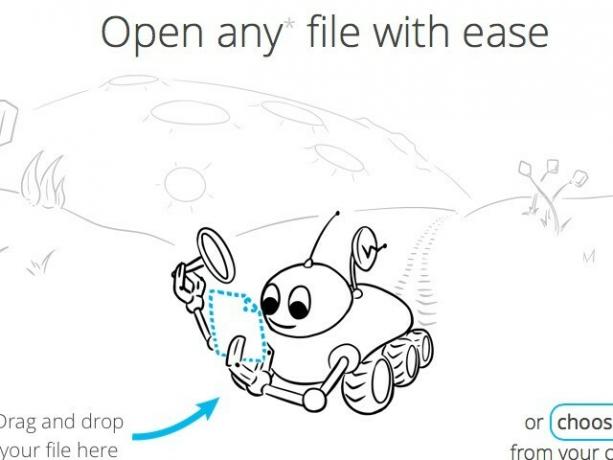
Други продукти на Microsoft Office като Access имат собствен протокол за запазване на файлове, но засега сме избрали да се съсредоточим върху най-популярното трио на Microsoft Office: Word, Excel и PowerPoint.
Що се отнася до офис пакетите, едно е ясно: основните наследени формати в Microsoft Office няма да вървят спокойно. Дори през 2016 г. DOC, XLS и PPT изглежда са най-надеждните и съвместими формати, в които да съхранявате файлове, особено ако планирате да ги споделяте с други.
В кои формати съхранявате файловете си в Microsoft Office? Често ли срещате проблеми със съвместимостта, когато ги споделяте с други? Как ги разрешавате? Бихме искали да знаем!
Кредитни изображения: Концепция за таблица на счетоводния отчет за финансово планиране от Rawpixel.com чрез Shutterstock, Лектор на бизнес конференция и презентация. Аудитория в конферентната зала. от Матей Кастелич чрез Shutterstock
Akshata се обучи на ръчно тестване, анимация и UX дизайн, преди да се фокусира върху технологиите и писането. Това обедини две от любимите й занимания - осмисляне на системите и опростяване на жаргона. В MakeUseOf Akshata пише за това как да направите най-доброто от вашите Apple устройства.
